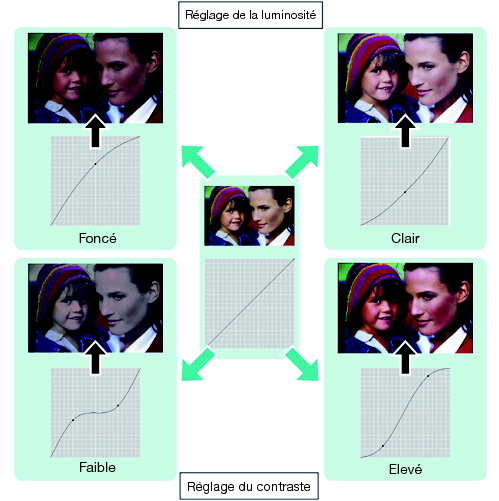Réglage des courbes de tonalité
Présentation
Avec Color Centro, vous pouvez régler la courbe de tonalité (densité E/S des couleurs CMJN) pour régler la tonalité chromatique, la luminosité et le contraste de toute la page.
Vous pouvez enregistrer la courbe de tonalité modifiée dans le contrôleur d'image et la rappeler pour l'appliquer à l'impression.
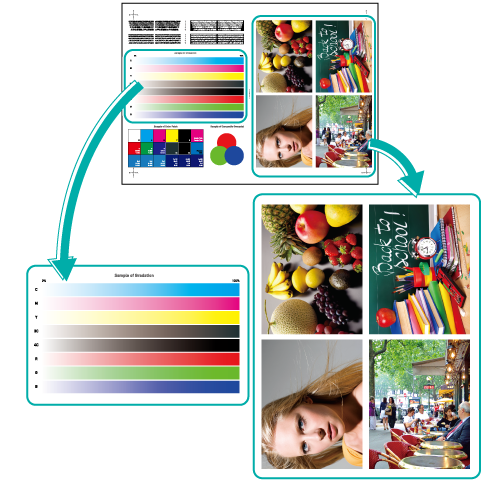
Signification et objet des courbes de tonalité
La courbe de densité E/S des couleurs CMJN permet de régler la reproduction de la luminosité, du contraste et des dégradés.
Elle est utile pour modifier la coloration, la luminosité et/ou le contraste des photos en fonction des préférences de l'utilisateur.
En enregistrant la courbe de tonalité modifiée, vous pouvez rappeler les données correspondantes à tout moment pour n'importe quelle impression.
Quand exécuter
Pour modifier la luminosité
Pour modifier le contraste
Pour modifier la coloration générale d'une photo ou d'une illustration
Environnement prévu
Système d'exploitation | Windows 7 |
Application | Color Centro 2.1 / Adobe Acrobat Reader DC |
Pilote d'imprimante | Pilote Plug-in PS |
Contrôleur d'image | Contrôleur image IC-605 |
* L'écran d'illustration peut différer de l'affichage réel en fonction de l'environnement système et de la version/révision de l'application.
Workflow
Sauvegarde temporaire de données sur DD
Réglage de la courbe de tonalité avec Color Centro
Application de la courbe de tonalité enregistrée pour l'impression
Précautions
La densité des couleurs de sortie peut varier au cours de la journée en fonction de l’humidité, de la température et d'autres conditions. Le type de papier, l'épaisseur et la trame peuvent aussi affecter la densité de sortie des couleurs.
Pour assurer la stabilité des couleurs reproduites, procédez en plus de l'étalonnage régulier, aux autres réglages nécessaires de qualité image avant impression, par exemple en cas de changement de trame ou de papier ou si la teinte est un facteur important. Pour des détails, voir Réglage qualité image à l'aide du contrôleur d'image.
Enregistrement temporaire des données sur le disque dur
Vous pouvez enregistrer temporairement les données sur le disque dur avant de régler la courbe de tonalité.
Ouvrez les données de l'original avec l'application et cliquez sur Imprimer dans le menu Fichier.
Sélectionnez l'imprimante à utiliser pour l'impression et cliquez sur Propriétés.
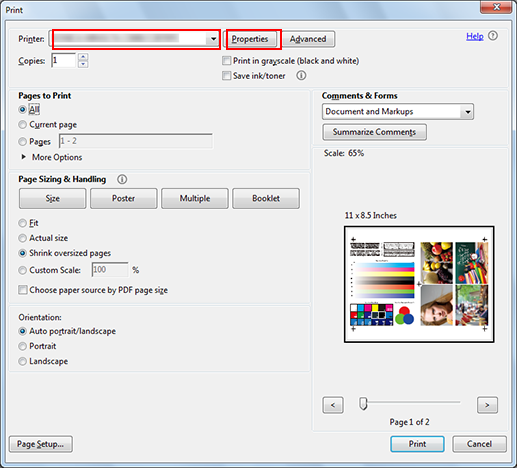
Cliquez sur l'onglet Workflow et sélectionnez En attente dans Méthode de sortie.
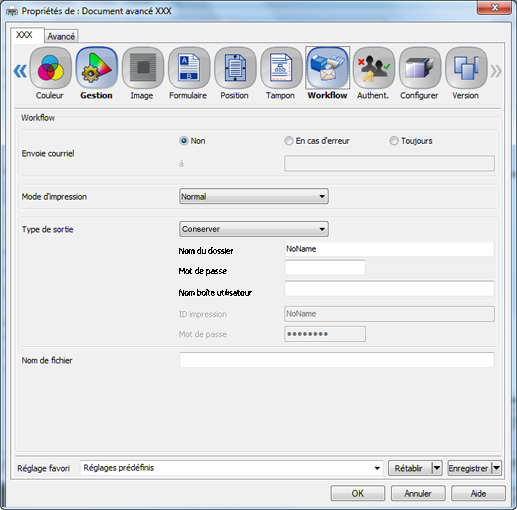
Entrez un nom de fichier dans le champ Nom de fichier et cliquez sur OK.
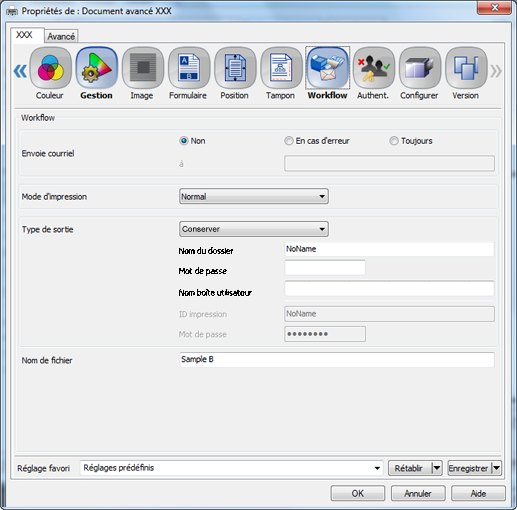
Cliquez sur Imprimer sur l'écran Imprimer.
Les données sont enregistrées sur le disque dur.
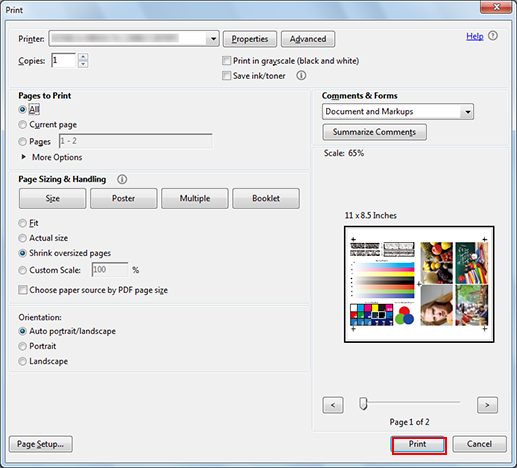
Réglage de la courbe de tonalité avec Color Centro
Lancez Color Centro et réglez la courbe de tonalité.
Lancez Color Centro et connectez-vous à la machine. (Voir Démarrer Color Centro.)
L'écran supérieur de Color Centro s'affiche.
Cliquez sur l'onglet Réglage courbe de tonalité sur l'écran supérieur.

L'écran Réglage courbe de tonalité s'affiche.
Cliquez sur Sélection échant.
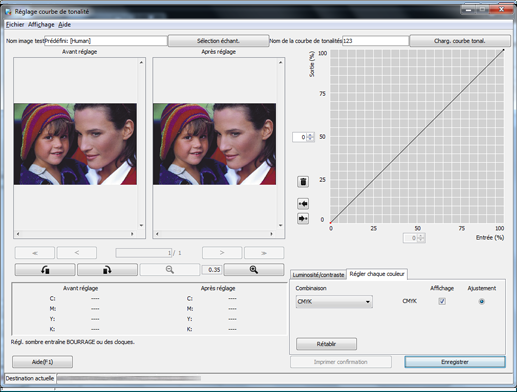
Appuyez sur Tâche att.

Sélectionnez le nom de fichier de la tâche enregistrée temporairement et cliquez sur OK.
Lors que vous sélectionnez Ret. Tâche, la liste des tâches enregistrées temporairement sur le disque dur s'affiche.

L'image sélectionnée est chargée sur l'écran Réglage courbe de tonalité et l'image échantillon s'affiche.
Cliquez sur Régler chaque couleur et sélectionnez C/M/Y/K comme Combinaison.
Explication supplémentairePour régler la luminosité et/ou le contraste, cliquez sur Luminosité/Contraste.
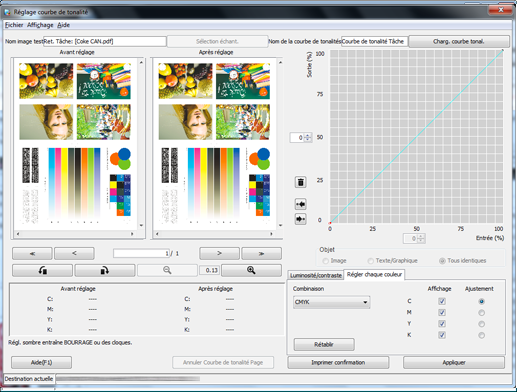
Sous Réglage, sélectionnez les cases d'option des couleurs que vous souhaitez régler (C/M/J/N). Cliquez sur la courbe de tonalité et glissez la poignée affichée (point d'exécution) pour régler la courbe de tonalité.
Pendant le réglage, vérifiez les images échantillon sous Avant réglage et Après réglage.
Explication supplémentairePour modifier la partie affichée de l'image, utilisez la barre de défilement.
Explication supplémentaireVous pouvez utiliser les boutons situés sous les images échantillon pour effectuer une rotation des images de 90 degrés dans le sens horaire et dans le sens antihoraire, ainsi que pour faire un zoom avant et arrière dans les images.
Explication supplémentairePour augmenter la luminosité d'une image (éclaircissement des couleurs), réalisez une courbe plus concave.
Explication supplémentairePour foncer une image (assombrissement des couleurs), réalisez une courbe plus convexe.
Explication supplémentairePour augmenter le contraste (éclaircissement des couleurs claires et assombrissement des couleurs foncées pour plus de netteté), réalisez une courbe en forme de S.
Explication supplémentairePour réduire le contraste (assombrissement des couleurs claires et éclaircissement des couleurs foncées pour une plus grand régularité d'expression), réalisez une courbe en forme de S inversé.
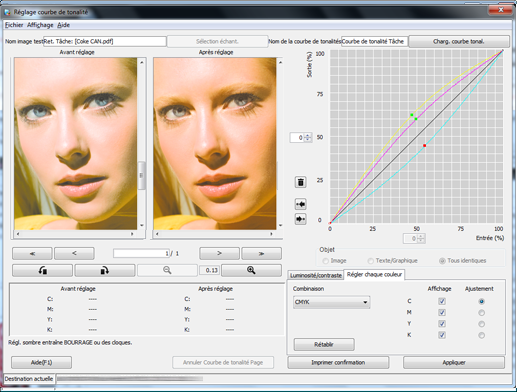
Après le réglage, cliquez sur Enregistrer.

Entrez le nom de la courbe de tonalité modifiée. Sélectionnez Contrôleur comme Dossier de destination et cliquez sur Enregistrer.
La sélection de Contrôleur enregistre la couleur spot dans le contrôleur d'image.
Exemple : enregistrement de la courbe de tonalité sous le nom de Courbe échantillon.
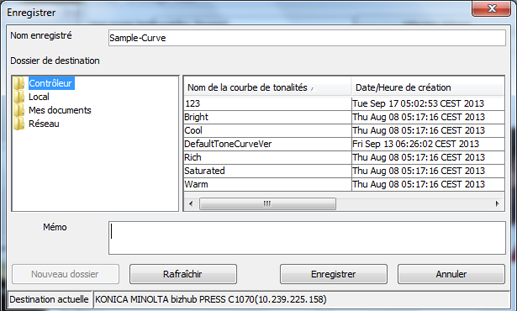
Quand le message Enregistrement terminé s'affiche, cliquez sur OK.

Refermez l'écran en sélectionnant Fermer dans le menu Fichier.

Application de la courbe de tonalité pour l'impression
Vous pouvez appliquer la courbe de tonalité enregistrée à l'impression.
Ouvrez les données de l'original avec l'application et cliquez sur Imprimer dans le menu Fichier.
Sélectionnez l'imprimante à utiliser pour l'impression et cliquez sur Propriétés.
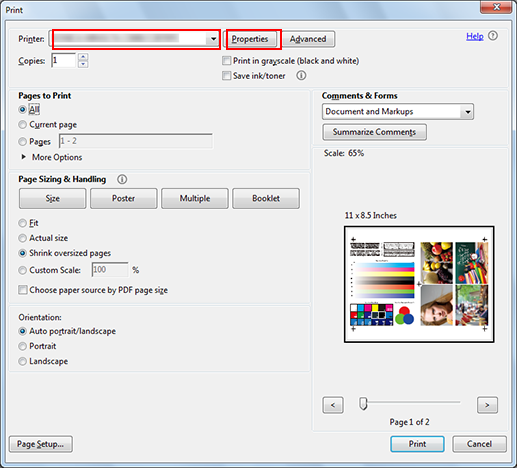
Sélectionnez Réglages prédéfinis comme Réglage favori et cliquez sur Rétablir.
Avant de régler la courbe de tonalité, restaurez le réglage par défaut.
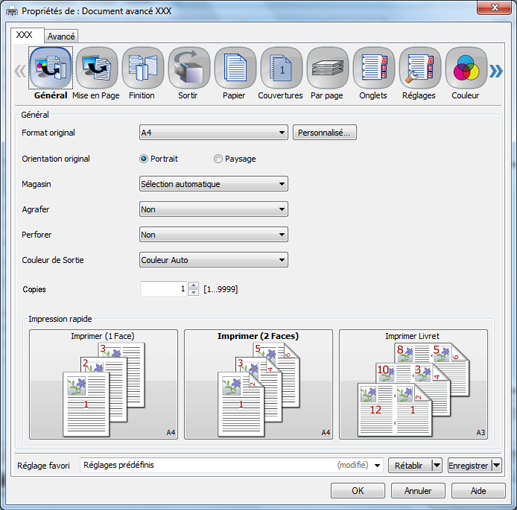
Cliquez sur l'onglet Gestion, puis cliquez sur Acquérir Données de Gestion des Couleurs.
Lorsque l'acquisition des données de gestion des couleurs est terminée, une coche verte s'affiche.
Explication supplémentaireSi l'onglet Gestion n'est pas affiché, cliquez sur
pour afficher un onglet différent.
Explication supplémentaireSi l'acquisition des données de gestion des couleurs est impossible, un repère rouge apparaît. Vérifiez l'installation correcte d'un magasin en option.

Cliquez sur Réglages en option et décochez Utiliser réglage par défaut de configuration couleur sélectionnée.
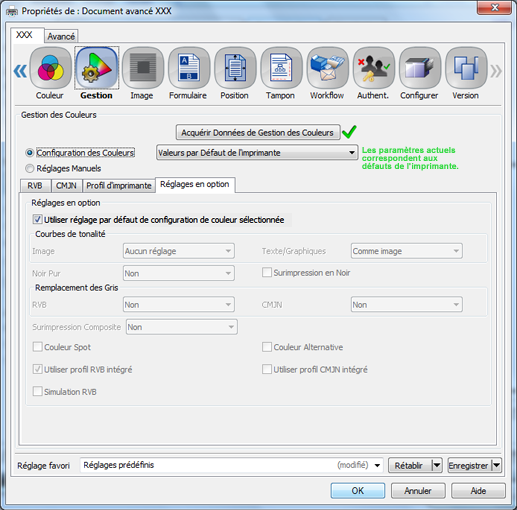
Explication supplémentaireSi la case Utiliser réglage par défaut de configuration de couleur sélectionnée sous Réglages en option est cochée, supprimez la coche. Vous ne pouvez pas sélectionner la courbe de tonalité si cet élément est coché.
Sous Courbe de tonalité, sélectionnez la courbe de tonalité que vous souhaitez appliquer et cliquez sur OK.
Vous pouvez définir différentes courbes de tonalité pour Image et Texte/Graphiques.
Exemple : sélection de Courbe échantillon.
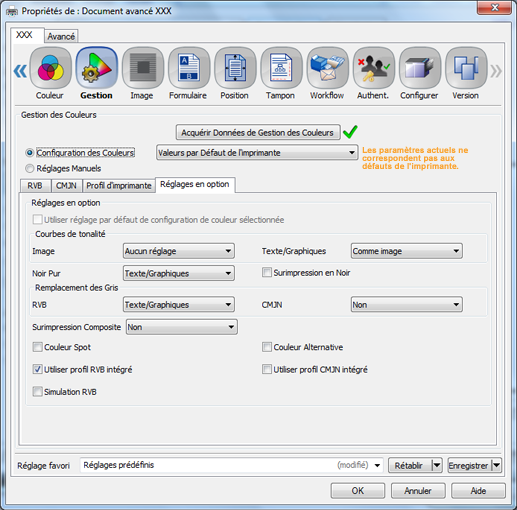
Explication supplémentaireUn symbole d'avertissement
s'affiche lorsque vous définissez une courbe de tonalité. Ceci parce que ce réglage est différent du réglage par défaut du contrôleur. Pour poursuivre, cliquez sur OK.
Sur l'écran Impression, entrez le nombre de Copies et cliquez sur Impression.
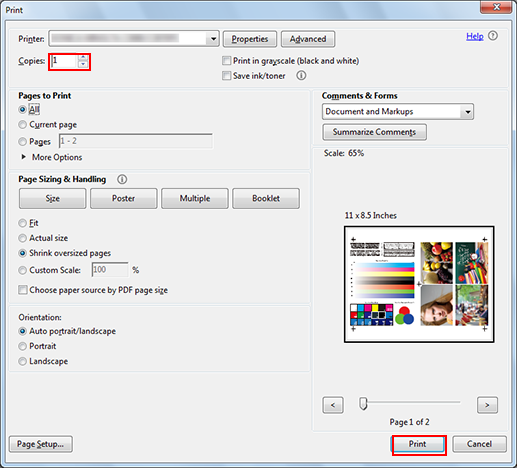
L'original est imprimé en appliquant la courbe de tonalité.